El sombreado de curvatura visualiza la curvatura de una superficie para facilitar la detección de defectos. También puede ayudar en la selección del tamaño de herramienta óptimo. El sombreado de curvatura se puede considerar una forma de inspección de superficies. Permite examinar la superficie de un modelo de varias formas. Por ejemplo:
- resaltando ondulaciones superficiales.
- visualizando el suavizado de la superficie.
- visualizando como se juntan dos superficies.
Este tipo de sombreado resulta de utilidad cuando se diseñan productos que precisan una apariencia estética. El sombreado indica el nivel de curvatura de la superficie y si las superficies se combinan bien entre sí.
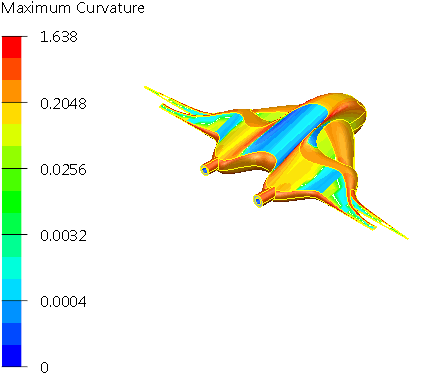
- Haga clic en la pestaña de Visualización > panel de Sombreado > Curvatura.
Las superficies del modelo se pintan utilizando el sombreado de curvatura; se utilizan distintos colores para representar las distintas curvaturas de las superficies.
La curvatura en un punto de una curva se define como:Curvature = 1/r
r es el radio del arco que se ajusta a la curva en ese punto. El radio r también recibe el nombre de radio de curvatura.La interpretación de los mapas de curvatura puede resultar complicada y normalmente se da la circunstancia de que no son los valores absolutos, sino las variaciones en la curvatura, lo que reviste más interés cuando se visualiza una superficie sombreada de curvatura. Las variaciones irregulares de la curvatura suelen indicar que las superficies tienen poca calidad.
La curvatura de un punto de una superficie se obtiene intersecando la superficie con un plano por el punto para dar una curva plana. La curvatura del punto se utiliza como la curvatura del punto en la curva plana. En cualquier punto hay un número infinito de planos que pueden intersecarse con la superficie y que por tanto dan un número infinito de curvaturas. Por eso, en cada punto, hay una curvatura máxima y mínima. Estos valores se utilizan en la curvatura.
- Haga clic en la pestaña de Fichero > Opciones > Opciones de la aplicación > Herramientas > Análisis > Análisis de superficies para acceder a la página de Análisis de superficies del cuadro de diálogo de Opciones.
- En la sección de Sombreado de curvatura, configure las siguientes opciones:
Tipo — Determina el tipo de curvatura que se visualiza. Se puede optar por:
- Curvatura mínima — La curvatura mínima en un punto.
- Curvatura máxima — La curvatura máxima en un punto.
- Curvatura gaussiana — Es el producto de las curvaturas mínima y máxima.
- Curvatura media — Es el valor medio de las curvaturas mínima y máxima.
Tipo de representación — Controla la representación de la curvatura. Se puede optar por:
- Bandas — La curvatura en cada punto se representa con un color de una gama. Los colores se visualizan en bandas.
- Gama — La curvatura en cada punto se representa con un color de una gama. Los colores cambian gradualmente.
- Bicolor — Esta opción representa las curvaturas positivas y negativas con dos colores, independientemente de si la opción de Curvatura con signo está activada. El color se aclara cuando la magnitud de la curva crece.
Con los sombreados de Bandas y Gama, únicamente se visualiza la magnitud de la curvatura (a menos que la opción de Curvatura con signo esté activada). La magnitud máxima que se visualice será el mayor de los valores absolutos de las curvaturas mínima y máxima. La magnitud mínima que se visualice será el menor de los valores absolutos de las curvaturas mínima y máxima. La magnitud media que se visualice será la media de los valores absolutos de las curvaturas mínima y máxima.
Escala — Seleccione las opciones de Log o Lineal. Con una escala de curvatura lineal, se apreciaría un cambio en el color del sombreado más claramente si la curvatura de una superficie cambiara de repente. Para ver un rango mayor de curvaturas en la superficie de un modelo, utilice la escala de curvatura logarítmica.
Dibujar la escala — Active esta opción para visualizar una leyenda de colores en la parte inferior izquierda de la vista.
Visualizar el signo de la curvatura — Active esta opción para visualizar la curvatura negativa y positiva. Desactive esta opción para considerar únicamente la magnitud de la curvatura e ignorar el signo.